WhatsApp não conecta? 4 fatos que você pode nunca saber
O WhatsApp está entre os aplicativos de bate-papo mais usados e renomados do mundo. É considerada a principal fonte de comunicação. Agora, vamos ajudá-lo a descobrir o aplicativo e ajudá-lo a encontrar os motivos pelos quais seu WhatsApp geralmente não abre e não funciona. Antes de entrar nos detalhes de como o WhatsApp não se conecta, precisamos nos concentrar nos problemas que ele pode estar causando para você. É um problema significativo para a maioria dos usuários se conectar ao WhatsApp devido à má conexão com a Internet. Você já se perguntou que pode haver algumas maneiras de ajudá-lo a se conectar ao WhatsApp sem qualquer conexão com a Internet? Você gasta dinheiro para carregar o saldo em seu telefone, mas descobre que seu WhatsApp não está funcionando em seus dados móveis. A Internet trouxe sua influência por todos os lados do globo, mas existem lugares onde não há conexões com a Internet. Para isso, você precisa aprender a conectar o WhatsApp sem qualquer conexão com a Internet.
- Parte 1: Como corrigir quando o WhatsApp não se conecta ao Wi-Fi, mas funciona em dados móveis no iPhone?
- Parte 2: Por que o WhatsApp não está funcionando com dados móveis?
- Parte 3: O WhatsApp funcionará sem Internet? Como?
- Parte 4: Sincronize os dados do WhatsApp com o PC com um clique: DrFoneTool – Transferência do WhatsApp
Parte 1: Como corrigir quando o WhatsApp não se conecta ao Wi-Fi, mas funciona em dados móveis no iPhone?
Sempre que você não conseguir conectar seu iPhone ao seu WhatsApp, o Wi-Fi do seu telefone pode não estar funcionando corretamente. Não será necessário desinstalar o aplicativo, mas seguindo as etapas a seguir, você poderá resolver seus problemas de conectividade.
- Reinicie o seu iPhone e atualize o WhatsApp para a versão mais recente.
- Ative e desative a opção “Modo Avião” nas ‘Configurações’ do seu iPhone.
- Encontre as opções de “Wi-Fi” nas mesmas configurações e desligue e ligue o Wi-Fi.
- Certifique-se de que o Wi-Fi de seus telefones permaneça ligado durante o modo de suspensão.
- Reinicie seus roteadores Wi-Fi e redefina suas configurações de rede abrindo as opções de “Redefinir configurações de rede” que estão presentes na guia “Redefinir”, disponível na opção “Geral” das configurações do iPhone. Isso removerá todas as credenciais salvas do seu Wi-Fi.
- Pode haver um caso em que você não consiga se conectar a um Wi-Fi ao qual não se conecta com frequência. Você pode resolvê-lo entrando em contato com o administrador da rede.
- Uma rede Wi-Fi gerenciada pode impedir que você se conecte devido a conexões limitadas.
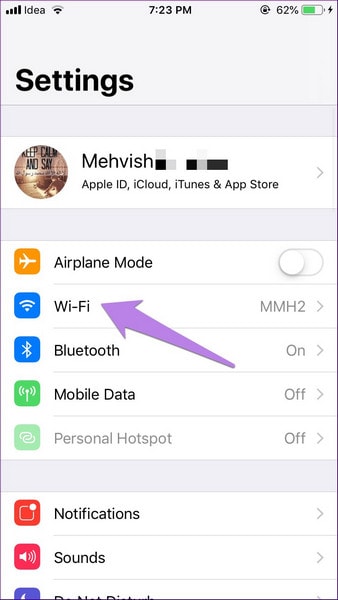
Parte 2: Por que o WhatsApp não está funcionando com dados móveis?
No seu Android
Você deve seguir os seguintes passos quando seu WhatsApp não estiver funcionando nos dados móveis do seu Android.
- Reinicie seu telefone e atualize o WhatsApp da Play Store.
- Abra ‘Rede e Internet’ em ‘Configurações’ e ative e desative o modo Avião.
- Abra ‘Rede e Internet’ em ‘Configurações’ e ative os dados móveis em ‘Uso de dados’.
- Abra ‘Uso de dados’ em ‘WhatsApp’ acessando a opção ‘Aplicativos e notificações’ em ‘Configurações’ e ative ‘Dados em segundo plano’.
- Certifique-se de que suas configurações de APN estejam configuradas corretamente. Ligue para a operadora de celular para confirmação.
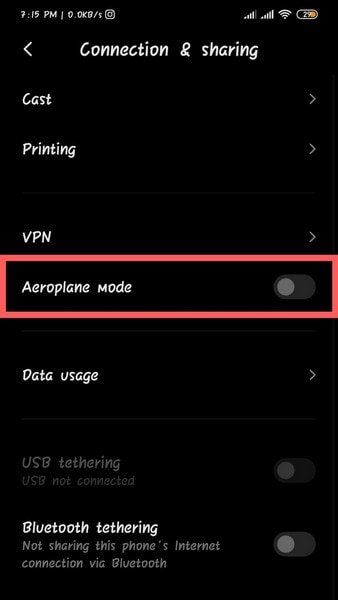
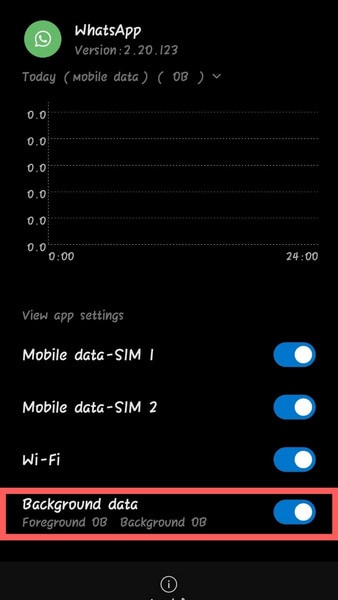
No seu iPhone
Quando o WhatsApp não estiver funcionando nos dados móveis do seu iPhone, siga estas etapas.
- Depois de reiniciar o telefone, atualize o WhatsApp da App Store.
- Ative e desative o modo Avião nas ‘Configurações’ do iPhone.
- Abra ‘Celular’ em ‘Configurações’ do iPhone e ative os dados de celular.
- Configure suas configurações de APN corretas entrando em contato com sua operadora de celular.
- Se o seu telefone estiver desbloqueado ou tiver um cartão SIM pré-pago, ajuste a configuração de APN do cartão SIM.
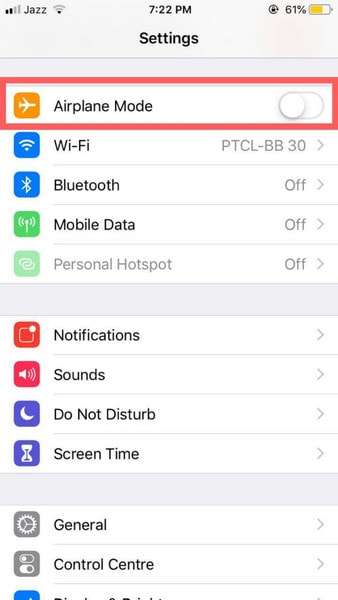
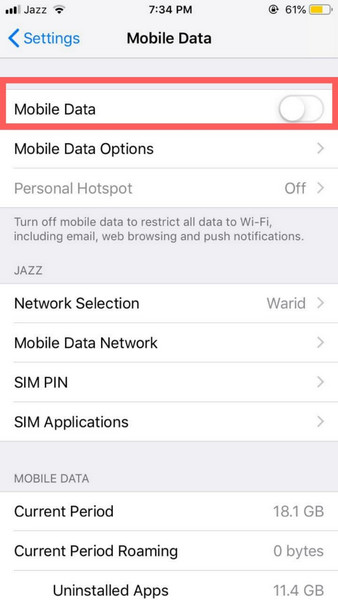
Parte 3: O WhatsApp funcionará sem Internet? Como?
Usando o ChatSim
ChatSim é um serviço de roaming que fornece a solução para seus problemas de falta de sinal de telefone enquanto viaja ou não tem Wi-Fi e dados móveis com você. É um cartão SIM global, que funciona como um SIM específico de chat para envio de dados e serviços MMS. Este serviço permite que você use serviços de mensagens como o WhatsApp. Portanto, se o seu WhatsApp não estiver enviando mensagens com uma conexão Wi-Fi ou de dados móveis, esse serviço de US $ 10/ano pode ser útil para você.
Usando o WhatsApp Bluetooth Messenger
Outro meio para usar o WhatsApp sem conexão com a internet é o WhatsApp Bluetooth Messenger. Podemos dizer que este aplicativo pode ser um pouco arriscado em termos de privacidade, pois também não é autorizado pela Google Play Store ou App Store e WhatsApp. WhatsApp Bluetooth Messenger é apenas um programa de bate-papo simples que permite mensagens a curtas distâncias. Junto com isso, ele não funciona em iPhones, o que o torna desnecessário para os usuários do iPhone.
Parte 4: Sincronize dados do WhatsApp com o PC em um clique com DrFoneTool
A parte final deseja discutir o método de como podemos sincronizar dados do WhatsApp em nossos PCs.
Iniciar Download Iniciar Download
Transferindo dados do WhatsApp no iPhone usando o DrFoneTool – Transferência do WhatsApp
- Abra o DrFoneTool e conecte seu iPhone através do cabo USB. Selecione a guia ‘Transferência do WhatsApp’.
- Selecione “Backup WhatsApp Messages” para fazer backup e exportar dados do WhatsApp.
- Depois de clicar na opção “Fazer backup das mensagens do WhatsApp”, o processo de backup é iniciado. Clique para visualizar a conclusão do processo.
- Selecionando suas mensagens, fotos e anexos e clicando na opção “Recuperar no Computador”; os dados são transferidos para o seu computador.



Transferindo dados do WhatsApp no Android por DrFoneTool – Recuperação de dados
- Abra o DrFoneTool e conecte seu telefone Android com um cabo USB. Selecione a guia ‘Recuperação de dados’.
- Você precisaria habilitar a opção de depuração USB para habilitar.
- Enquanto o software detecta seu telefone, marque a opção “WhatsApp e Anexos”. Clique em “Next” para mover para recuperação de dados.
- Todos os dados ficam visíveis no seu computador após a conclusão do processo.



Conclusão
Qual é a linha de fundo? Seus problemas de conectividade no WhatsApp são resolvidos analisando vários fatores. Você pode até acessar o WhatsApp sem uma conexão com a internet. Este artigo fornece as diretrizes completas com as quais você pode resolver todos os seus problemas de conectividade no WhatsApp no seu Android ou iPhone.
Artigos Mais Recentes